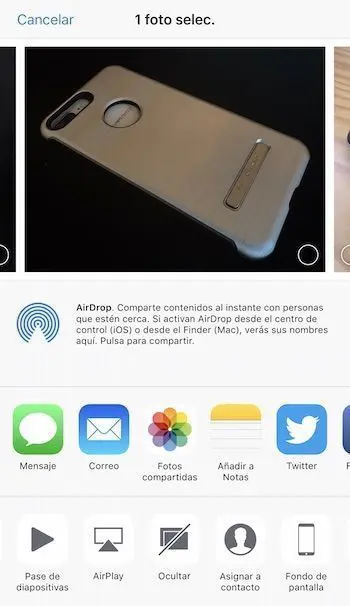Es posible ocultar fotos en la app nativa de Fotos de iOS 10. Se me ocurren muchos motivos por los cuales querrías ocultar de la vista alguna foto en tu iPhone, pero ninguna para no hacerlo. En iOS 10 puedes ocultar una fotografía que aparece en tu aplicación Fotos de las galerías «Momentos», «Colecciones» y «Años». ¿Quieres saber cómo?
Ocultar fotos en la app Fotos de iOS 10
Seguro que más de una vez le has dejado el móvil a alguien para ver alguna foto que has sacado, y se ha pasado de listo haciendo scroll por toda la galería. ¿A que sí? Pues con esto que te voy a contar no tendrás que preocuparte más.
Podemos ocultar fotos en la aplicación nativa Fotos de iOS 10 muy fácilmente. Lo que hará será mover las fotos a un nuevo Álbum llamado «Oculto» que no previsualiza qué es lo que hay en su interior, por lo que maximiza nuestra privacidad.
Insisto en que esto eliminará la foto de «Momentos», «Colecciones» y «Años», pero no de «Álbumes», por lo que la fotografía que quieres ocultar seguirá ahí. No obstante, si enseñas alguno de estos tres álbumes que citamos hace un momento no aparecerá.
Aclarado esto, vamos a ver cómo ocultar una foto en iOS 10:
- Abre Fotos de iOS 10.
- Abre la fotografía que quieras ocultar.
- Presiona el botón de Compartir en la parte inferior izquierda.
- Busca y presiona el botón «Ocultar».
Verás algo como la captura que te dejo a continuación:
Una vez hecho esto, la fotografía que acabas de ocultar pasará automáticamente a moverse a un nuevo álbum. En la sección Álbumes encontraremos un nuevo álbum llamado «Oculto» dónde encontrarás las fotos ocultas.
Cómo mostrar de nuevo una foto oculta en iOS 10
Pues ahora vas a tener que seguir el proceso inverso. En el álbum «Oculto» encontrarás todas las fotos que hayas ocultado de tus galerías. Sigue estos pasos:
- Abre el álbum «Oculto» en Fotos de iOS 10.
- Selecciona la foto oculta.
- Presiona el botón Compartir en la parte inferior izquierda.
- Busca y presiona el botón «Mostrar».
Una vez hayas presionado «Mostrar» la foto volverá a aparecer en las galerías que hemos mencionado antes, y podrás volver a utilizarla dónde tu quieras e incluso que reconozca las caras en Recuerdos.